Отличительной особенностью Viber от аналогичных программ является то, что его можно устанавливать не только на мобильные устройства, но и на стационарные компьютеры. Для этого необходимо скачать инсталляционные файлы и запустить их на ПК. Программа предложит провести авторизацию с помощью QR-кода, который необходимо будет просканировать с телефонной версии мессенджера.
Перенос телефонной книги на компьютер
После того как код отсканируется, будет предложено провести синхронизацию, чтобы на ПК появились чаты, которые были в телефоне. Если смартфон и комп включены одновременно, то сообщения, приходящие на один из гаджетов будут отображаться и на другом.
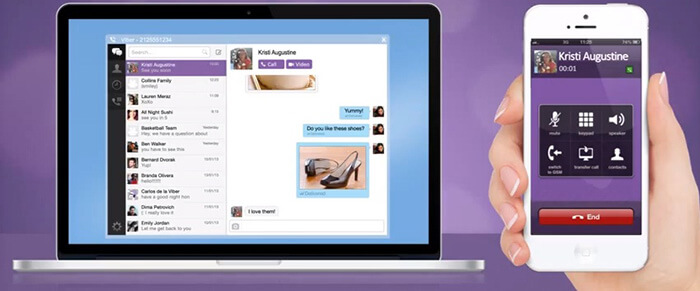
Сразу после установки мессенджера вопроса, как добавить контакт в Вайбере на компьютере, не возникнет. Список абонентов, использующих Viber, будут перенесены в десктопную версию приложения автоматически.
Компьютерная версия мессенджера имеет ограниченную функциональность. В него не получится добавить контакты или управлять настройками конфиденциальности. Это делается в смартфоне, параметры которого будут синхронизированы с ПК.
Небольшой лайфхак
Хотя в версии для ПК добавить нового абонента нельзя, есть одна хитрость, позволяющая отправлять сообщения, и даже звонить людям, которых нет в записной книжке.
- Переходим во вкладку Ещё и заходим в Набор номера.
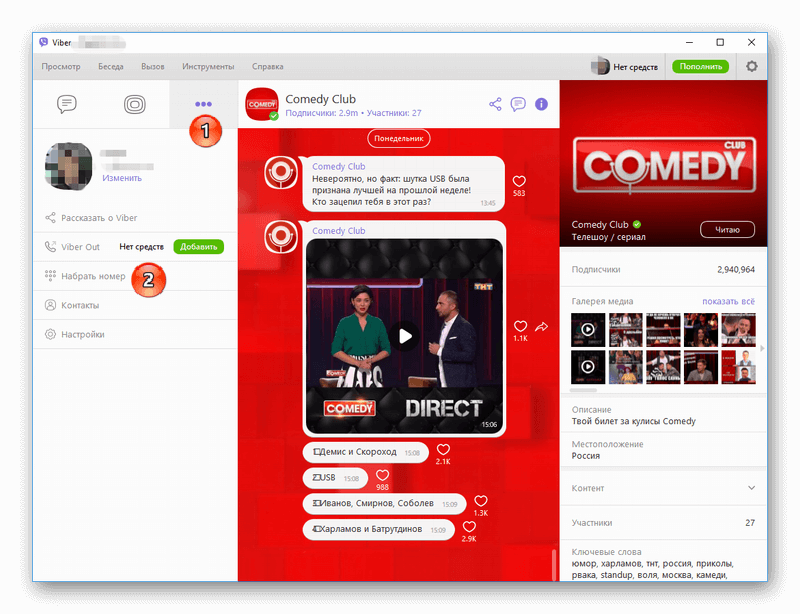
- Набираем нужный номер и нажимаем на кнопку сообщения.
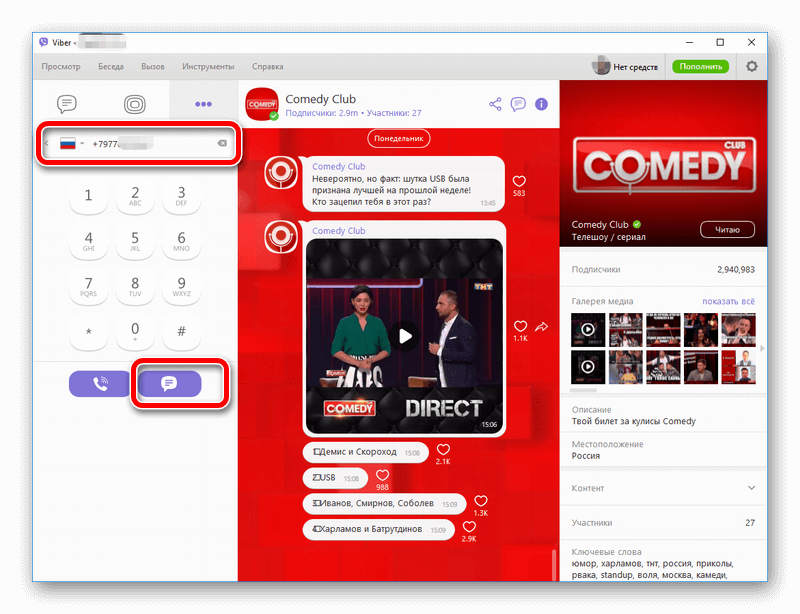
- Появится окно диалога с пользователем. Мессенджер предупредит, что этого номера нет в списке контактов и его нужно сохранить на телефоне.
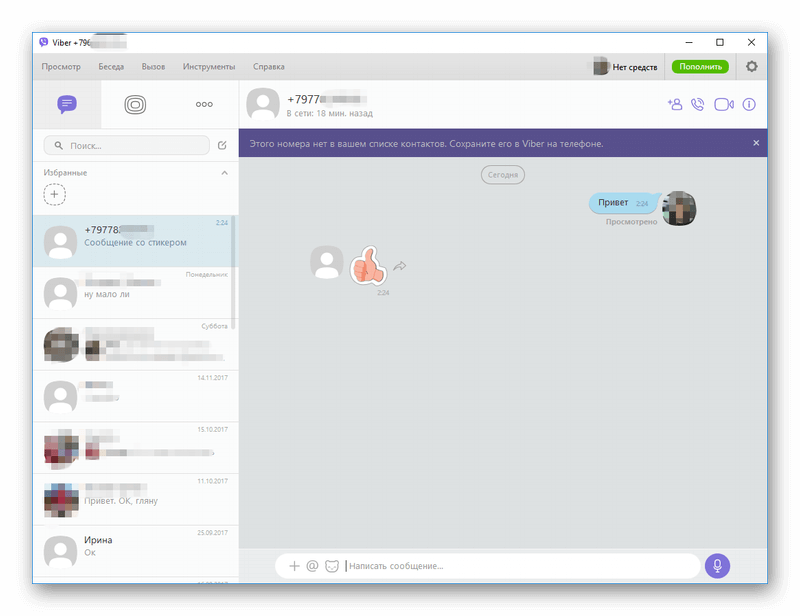
Теперь этот чат будет в списке диалогов пока вы его не удалите. В случае необходимости добавить этот номер в список контактов, заходим в Вибер с телефона и добавляем оттуда:
Вот таким нехитрым способом, можно написать абоненту Viber, которого нет в телефонной книге.

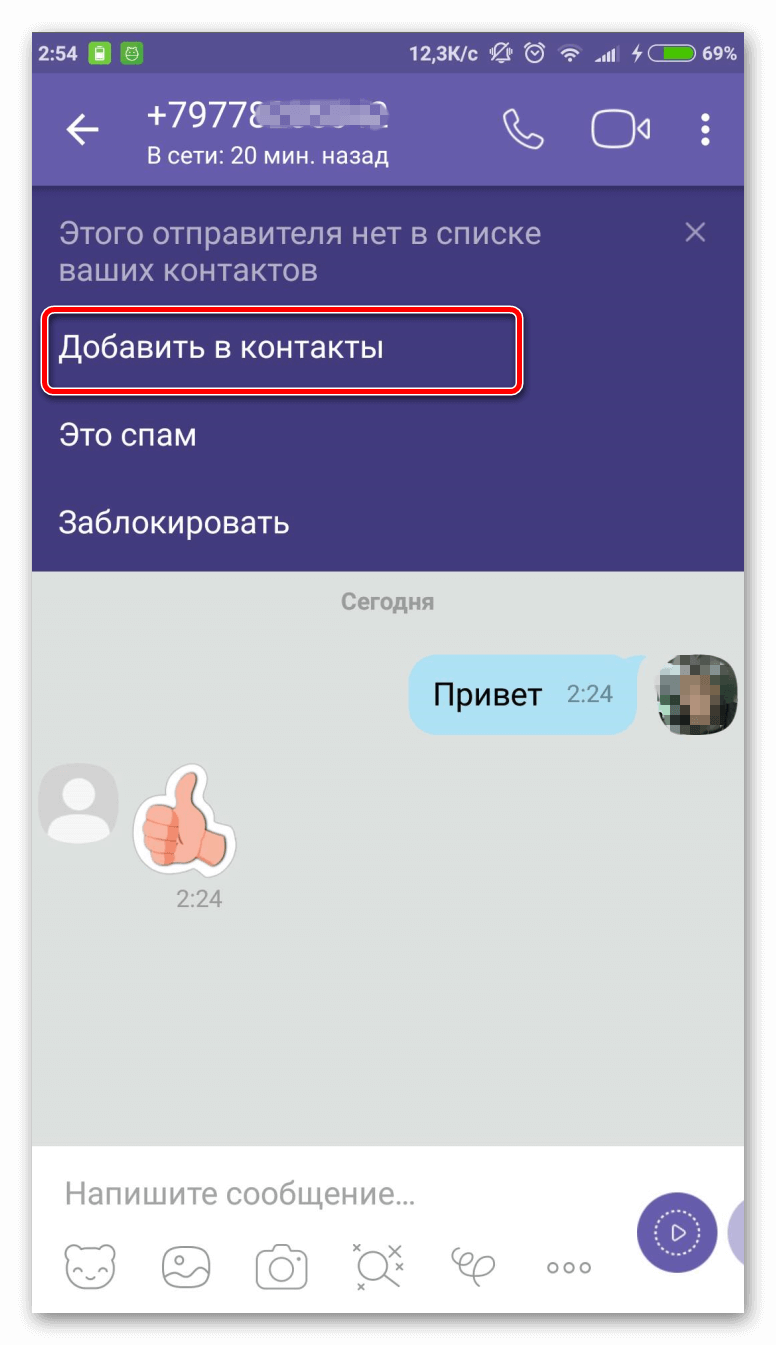




Класс!!! Спасибо, все легко и быстро!!!!!!!!!!!
Огромное спасибо!
Отличная подсказка!
Спасибо!
Спасибо большое, очень выручили, можно сказать способствовали созданию новой семьи!!!)
Большое спасибо! помогли!
нормально,прокатило)